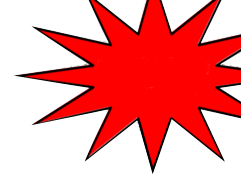Die Software besteht aus verschiedenen Ansichten bzw. Modulen. Einige Screenshots sind hier aufgeführt. Um den Screenshot in voller Größe zu sehen, einfach auf das jeweilige Minibild klicken.
 | Kellneransicht-Raumauswahl
Sind mehrere Räume eingerichtet, so muss vor der Tischauswahl die Raumauswahl getroffen werden. |
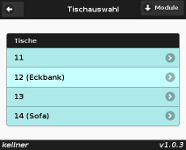 | Kellneransicht-Tischauswahl
Die Tischauswahl ist in der Kellner-Bestellansicht und der Kassenansicht vorgeschaltet. |
 | Kellneransicht-Bestellaufnahme
Die Bestellung kann der Kellner mobil in dieser Ansicht vornehmen. Er sieht in der Anzeige auch, ob bereits zubereitete Bestellungen für den ausgewählten Tisch zum Servieren bereitstehen. |
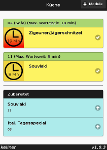 | Küchenansicht
In dieser Ansicht landen alle vom Kellner aufgenommenen Bestellungen automatisch, wenn sie vom Typ "Speise" sind. Der Koch kann die Produkte als zubereitet markieren. Bestellnotizen werden in dieser Ansicht ebenso aufgeführt (nicht in diesem Screenshot sichtbar). Neben jeder Order ist als Icon und in Textform angegeben, wie lange der Gast bereits auf die Order wartet. Diese Ansicht wird regelmäßig aktualisiert. |
 | Baransicht
In dieser Ansicht landen alle vom Kellner aufgenommenen Bestellungen automatisch, wenn sie vom Typ "Getränk" sind. Bestellnotizen werden in dieser Ansicht ebenso aufgeführt (nicht in diesem Screenshot sichtbar). Der Barman kann die Produkte als zubereitet markieren. Neben jeder Order ist als Icon und in Textform angegeben, wie lange der Gast bereits auf die Order wartet. Diese Ansicht wird regelmäßig aktualisiert. |
 | Bereitstellungsansicht
In dieser Ansicht werden alle vom Kellner oder Barman zubereiteten Produkte angezeigt. Der Kellner kann erkennen, ob alle für einen Tisch bestellten Produkte fertig sind, so dass er sich mehrfache Serviervorgänge möglicherweise sparen kann. Diese Ansicht wird regelmäßig aktualisiert und eignet sich auch zur Darstellung auf einem zentral angebrachten Tablet. |
 | Kassenansicht
In dieser Ansicht wird die Abrechnung vorgenommen. Einzelne Positionen oder die gesamte Tischbestellung kann in den unten angezeigten Bon übernommen werden. |
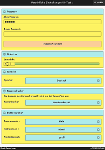 | Ansicht persönliche Einstellungen
Jeder Benutzer kann die Bediensprache und die Lautstärke des Quittierungstons einstellen sowie sein Passwort ändern. |
 | Produkt-Ansicht
Hier findet die Konfiguration des Speisen und Getränke statt. |
 | Administrationsansicht
Die Administrationsansicht ist sehr umfangreich. Man kann in ihr Tageslosungen erstellen, einsehen, Daten exportieren, Benutzer einrichten, Steuersätze festlegen, die Raumplanung vornehmen usw. |
 | Statistik-Ansicht
In der Statistik-Ansicht können die Umsätze in einem gewissen Zeitraum oder nach Produkt geordnet angezeigt werden. |
 | Reservierungs-Ansicht
In der Reservierungs-Ansicht können Tischreservierungen in einen digitalen Kalendar eingetragen werden. Zu jeder Reservierung können der Name des Gastes, die Telefonnummer, Anzahl Personen und zusätzliche Bemerkzungen gespeichert werden. In der Übersicht werden nur die Anzahl der Personen und der Name des Gastes angezeigt. |
 | Feedback-Ansicht
Jeder Benutzer kann über die Feedbackansicht Mitteilungen an den Entwickler versenden. |
 | Printserver
Der Windows-Printserver verteilt die Druckjobs auf die verschiedenen Bondrucker. Es lassen sich jeweils ein Drucker für Speise-Arbeitsbons, ein Drucker für Getränke-Arbeitsbons und sechs Drucker für Bondrucks zuweisen. Jeder Kellner kann selbst entscheiden, auf welchem der sechs Bondrucker die Bons gedruckt werden sollen. |
 | Printserver-Experteneinstellungen
Bondrucker können je nach Modell unterschiedliche Funktionen besitzen, z.B. die Kassenlade ansteuern oder verschiedene Zeichensätze anbieten. Im Expertenpanel kann man daher Bytefolgen festlegen, die vor und nach einem Druckjob an den Drucker gesendet werden sollen. Außerdem lässt sich in diesem Dialog die Größe des Kassenlogos skalieren. |
 | Bewertungsansicht
Der Gast kann in dieser Ansicht seinen Besuch bewerten und auf Wunsch auch Kontaktdaten hinterlassen, die es dem Betreiber erlauben, mit dem Kunden zu in Kontakt zu treten. Der Betreiber kann über bestimmte Bewertungen zeitnah per Email informiert werden. In der Statistikansicht werden die Bewertungen der letzten 30 Tage angezeigt. |
 | Gästemodul
Im Gästemodul können Gäste angelegt und in Gruppen zusammengefasst werden. Rechnungen können auf Gäste ausgestellt werden und Emails können an alle Mitglieder einer Gruppe gesendet werden. |
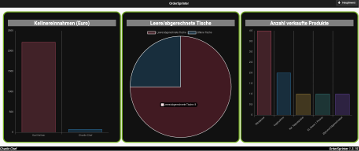 | Dashboard
Auf dem Dashboard kann sich der Benutzer verschiedene Charts mit Live-Daten anzeigen lassen, z.B. die Umsätze, Verweildauer der Gäste, offene Tische usw. |
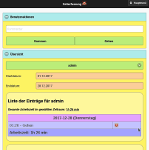 | Zeiterfassung
Über die integrierte Zeiterfassung können Mitarbeiter ihre Kommen- und Gehen-Zeiten erfassen lassen. |
 | Kundenwebseite
Die automatische Erstellung einer Kundenwebseite (Internetseite des Betriebes) erspart dem Gastwirt eine Menge Arbeit: Der Speiseplan wird stets aus dem Kassensystem generiert und ist damit stets aktuell. Die Vorlage ist leicht anpassbar, so dass individuelle Layouts möglich sind. |
 | PDF-Report
In der Administrationsansicht kann der Anwender einen PDF-Report erstellen, der die Umsätze und den Verkaufsstatus der Produkte umfasst. |
 | Kundenansicht
In der Kundenansicht können die Kunden einsehen, welche Artikel der Bedienstete gerade bestellt oder abrechnet. |
 | Elektronischer Kassenbeleg
In der Kundenansicht kann der Gast einen QR-Code zum Abruf seines elektronischen Kassenbelegs abfotografieren. |
 | Elektronischer Kassenbeleg
So sieht ein abgerufener elektronischer Kassenbeleg aus. |